微信公众号教你怎样使用,一般是让个人发表文章用的?
- 资讯
- 2024-12-16
- 58
微信公众号分成两种,一种是公众订阅号,一种是公众服务号。服务号一般是让公司提供服务用的,而订阅号一般是让个人发表文章用的。
首先这个是登录和注册公众号的页面,如果自己已经有公众号啦了,就可以在这里登陆录,如果没有,就点右上角的那个立即注册就可以注册一个了。
登录成功之后,就会进入这样一个页面,这个页面呢,左边它是一些功能菜单,你可以看一下,注意左边是有一个添加功能插件的一个符号,在里面可以添加一些功能。
因为很多地方都会用到的素材,首先我就讲一下素材怎么样来做。在最左边的菜单里面找到素材管理,点击进去,那就会出现这样一个页面。鼠标放在加号上,然后就会出现1和2所示的单图文消息和多图文消息,正常情况发一个链接的话,就直接可以点单图文消息。
注意一下旁边有一个图片库,还有一个语音,视频几个选项。因为编辑图文消息的时候会弄到图片,语音,或者视频。就拿图片为例,给大家讲一下。图片库里的图片是可以本地上传的,相信大家都在QQ空间里面传过照片方法是一样的。最右边可以把这些图片分类,以后用的时候直接调取。
在返回来说单图文消息。每一个单图文消息,都是由标题,封面,摘要和正文组成。按照步骤写上去就可以了。
你的订阅号一旦发图文消息给读者,读者一开始只能看得到你的订阅号名称、图像、标题,这时候是看不到文章封面的。如果题目不让读者感到兴趣,他可能会直接删除不看。
经过我的实验与归纳,题目风格最好简单直接,采对话形式也不错。死板的标题是大忌。但是特别注意的是,一旦文章的标题太吸引人,也可能会导致读者取消订阅,这一点后面再详述。
看完标题之后,如果感兴趣而选择阅读,就会马上看到「标题+封面+摘要」。封面这时候相当关键,因为图占据的篇幅比较大,且图本来就比文字吸引人。所以多花一点时间设计图很重要。
摘要上面不要真的写摘要,而是要写吸引人的话,而且越短越好,因为这里的字体不能设字体大小,只能固定用很小的字体,太长的内容阅读起来不太舒服。
这个图是每一个步骤对应在连接上的位置,标题对应的是标题,图片就是所能看到的图片,摘要就是下面显示的一些文字。注意有字数限制。
重点说一下正文,经常用到的正文里面就包含文字,视频和图片。文字就不用多说了直接输入就可以,图片是在上面有一个符号那里插入的,点开之后可以在图文片库选择,也可以重新上传,下面显示的工具栏,跟wold文档差不多,这里就不详细的介绍了。
这一张图片是公众号的群发功能,下面的12345是可以文字,图片,语音,视频跟一些图文连接。正常情况下很少发文字嗯,都是发的是图文连接,因为一个连接它所能表达的内容更多一些。那上面是标的678,这个可以选择用户,比如说你群发的时候可以选择群发给一部分人,按性别这一类的也可以选择给男士发还是给女士发,国家地区这块儿的也可以给某一个地区的人发,这个都是可以选择的。
那现在这个页面是自动回复,它分三种,一种是被添加的时候自动回复,第二个是发送信息的时候自动回复第三个是关键词自动回复。被添加自动回复就是你关注公众号以后他给你发的那条消息。前两种自动回复都是可以回复文字图片语音和视频的。对于我的公众号关注了以后她都会嗯回复我的微信号,还有就是下面两个关键词。我设置的是轻塑和棒女郎。
前两种自动回复比较好掌握。关键词自动回复就是你输入关键词,公众号自动会给你发送一条信息。这条信息可以是文字图片,语音视频和一些图文。你可以根据关键词的性质来设置需要回复的内容。
不知道大家有没有在意,有的公众号打开以后,底部是有三个自定义菜单的。点开每一个自定义菜单后,都会出现二级菜单。微信订阅号刚注册的时候,他是没有自定义菜单的。我们需要再添加功能插件里,添加自定义菜单。
自定义菜单添加以后,可以设置三个主菜单,每一个主菜单了都可以再添加几个二级菜单。根据每个二级菜单的性质可以设置弹出文字,图片,语音,视频和图文消息。客户添加公众号以后,会看自定义菜单来了解你的产品。
微信公众号,刚申请是没有微信号的,只能用邮箱来登录,在公众号设置这里,可以给公众号设置一个微信号,以后就可以直接用这个微信号来登录,比较方便一些。值得注意的是,公众号的头像和介绍,都有每个月,修改次数限制。
本网信息来自于互联网,目的在于传递更多信息,并不代表本网赞同其观点。其原创性以及文中陈述文字和内容未经本站证实,对本文以及其中全部或者部分内容、文字的真实性、完整性、及时性本站不作任何保证或承诺,并请自行核实相关内容。本站不承担此类作品侵权行为的直接责任及连带责任。如若本网有任何内容侵犯您的权益,请及时联系我们,本站将会在24小时内处理完毕,E-mail:975644476@qq.com
本文链接:http://chink.83seo.com/news/1112.html